Hằng Hoàng Thị Thúy01/11
Trong quá trình sử dụng soạn thảo văn bản, bạn thường gặp trường hợp có trang trắng, trang dư, hàng và ô dư trong bảng,… trong Word làm ảnh hưởng tới công việc trong quá trình soạn thảo, in ấn, Photo. Bạn không biết cách xóa và tốn khá nhiều thời gian để xử lý vấn đề này. Hãy theo dõi bài viết sau để biết cách thao tác nhé.
I. Cách xóa trang thừa trong word 2019, 2016, 2013, 2010, 2007
1. Xóa trang trắng do tạo thừa bằng Paragraph
Bước 1: Bạn hãy kéo xuống cuối cùng của trang trắng và nhấn vào tab Home > Nhấn vào biểu tượng Paragraph hoặc sử dụng tổ hợp phím Ctrl + Shift + * để hiển thị các ký tự ngắt đoạn.
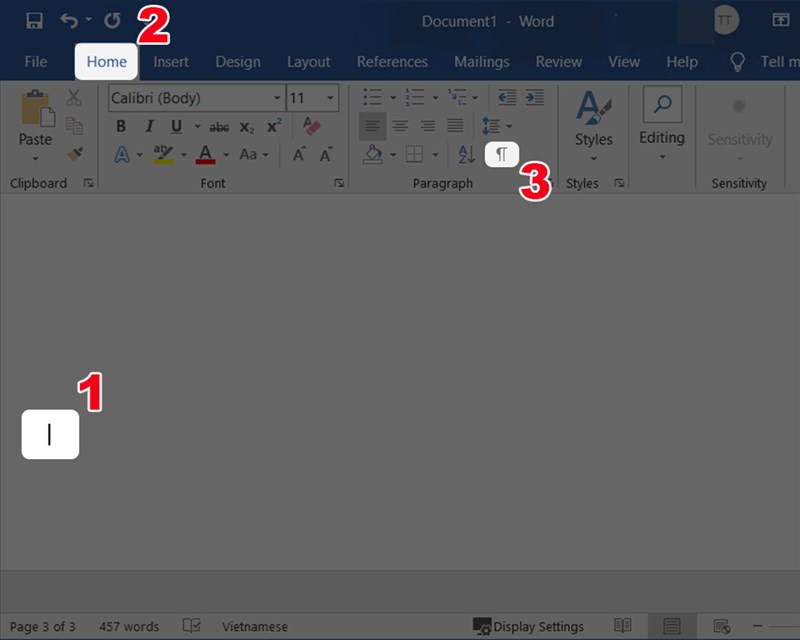
Hiển thị các ký tự ngắt trong Word
Bước 2: Sau đó, bạn hãy bôi đen những ký tự ngắt đoạn rồi nhấn phím Delete hoặc Backspace trên bàn phím để xóa trang trắng cuối văn bản.
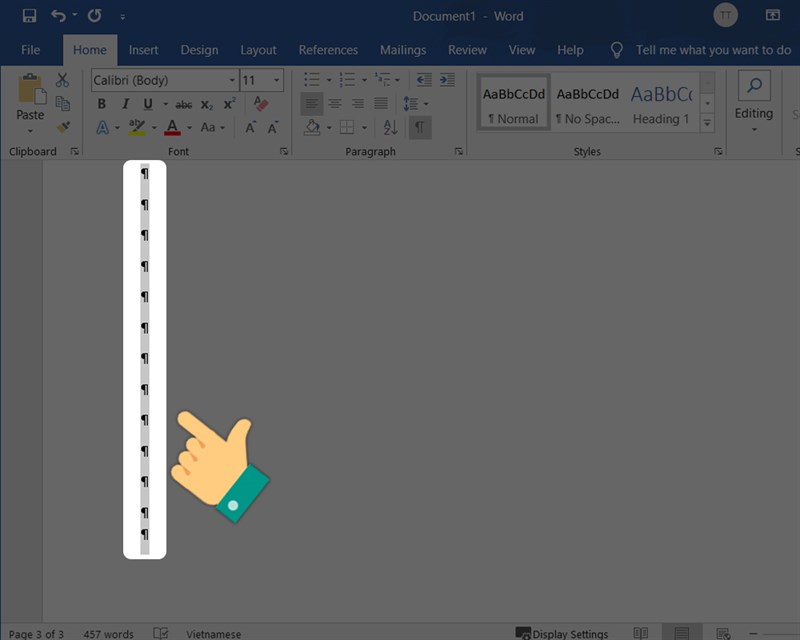
Xóa trang văn bản trắng
2. Cách xóa trang trắng trong Word trực tiếp
Bước 1: Bạn hãy đặt con trỏ chuột vào dòng cuối cùng của của trang trước trang trắng.
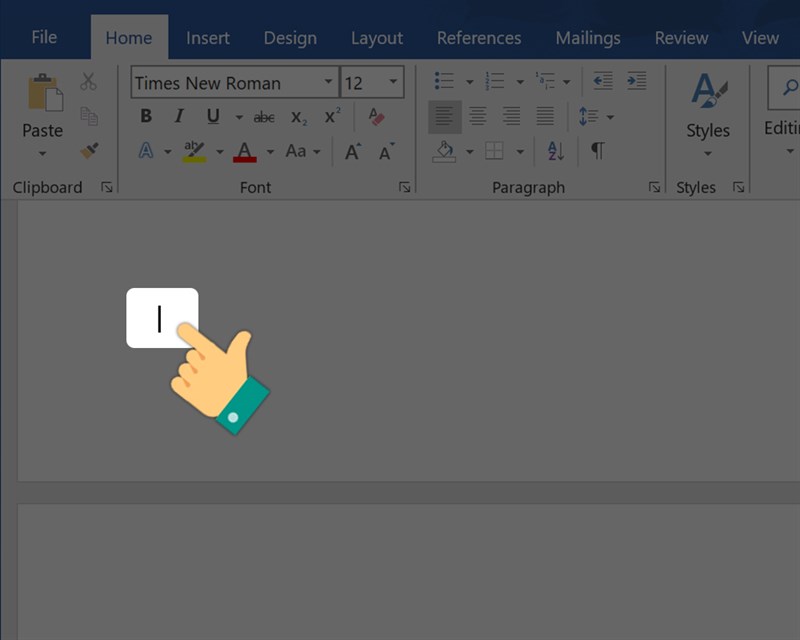
Đặt con trỏ chuột vào dòng sau cuối của của trang trước trang trắng
Bước 2: Sau đó, nhấn giữ phím Shift và nhấn chuột vào đầu trang trắng để xuất hiện bôi đen như ảnh > Nhấn vào nút Delete để xóa.
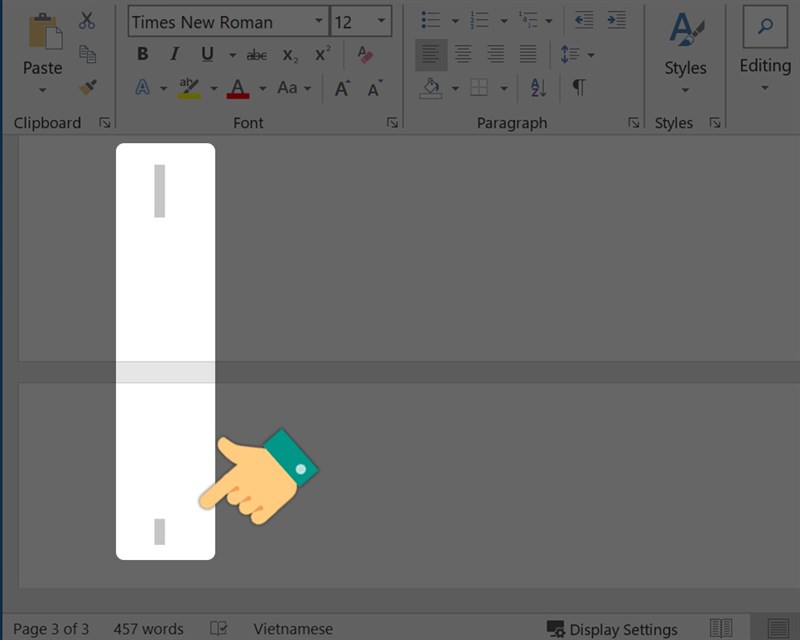
Xóa trang trắng trong Word thuận tiện
II. Cách xóa hàng, ô trong word
1. Hướng dẫn nhanh
Nhấn chuột phải vào hàng, ô cần xóa > Chọn Delete Cells > Chọn một trong 4 cách: Shift cells left, Shift cell up, Delete entire row, Delete entire column > Nhấn OK.
2. Hướng dẫn chi tiết
Bước 1: Trên trang văn bản của bản, bạn hãy nhấn chuột phải vào hàng, cột chứa ô mà bạn cần xóa > Chọn Delete Cells.
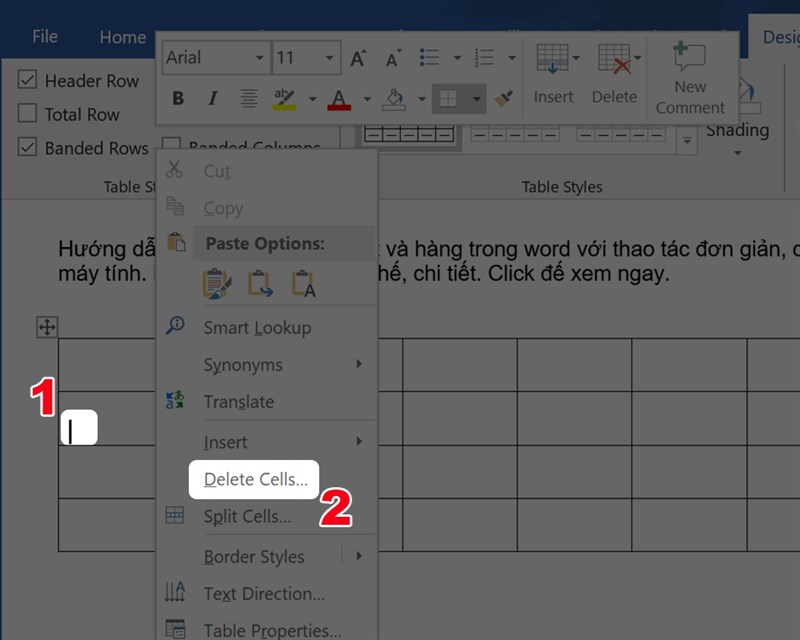
Chọn Delete Cells để xóa
Bước 2: Trên hộp thoại Delete Cells hiện lên, bạn có thể lựa chọn các tùy chọn để xóa ô, hàng, cột trong Word như sau:
- Shift cells left: xóa và đẩy ký tự từ phải sang trái.
- Shift cell up: xóa và đẩy ký tự lên trên.
- Delete entire row: xóa toàn bộ ô trong hàng.
- Delete entire column: xóa toàn bộ ô trong cột.
Bài viết này mình chọn Shift cells left > Nhấn OK.
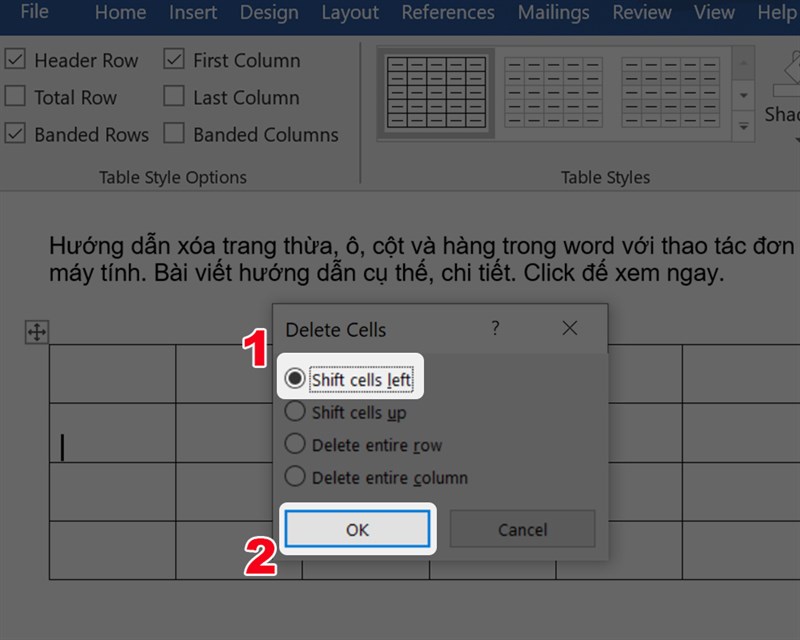
Chọn Shift cells left để xóaVà đây là tác dụng .
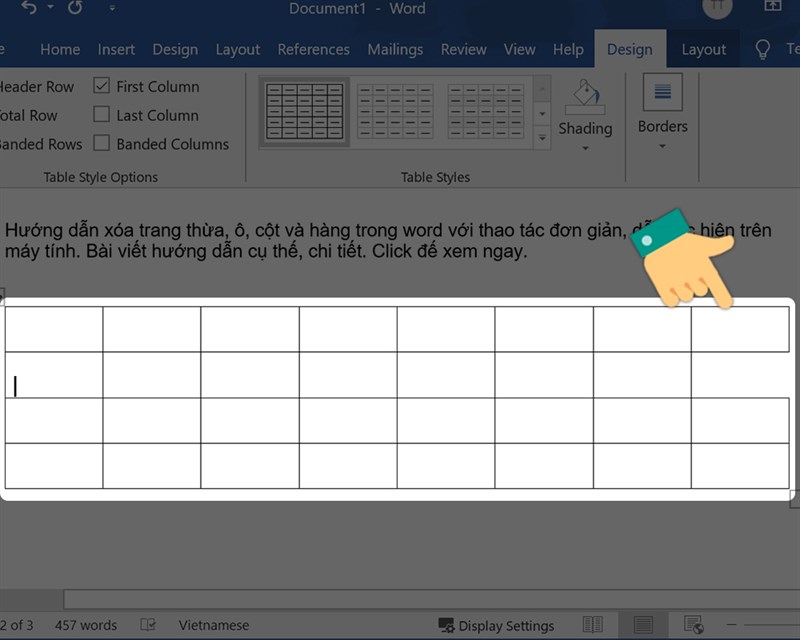
Xóa ô trong bảng trên Word thuận tiện
Trên đây là bài viết hướng dẫn bạn cách xóa trang thừa, hàng và ô trong Word dễ dàng và hiệu quả. Hy vọng bài viết này sẽ có ích với bạn. Chúc các bạn thành công!
5.692 lượt xem
Bạn có làm được hướng dẫn này không ?

Có

Không
Source: kubet
Category: Tải Phầm Mềm

Leave a Reply